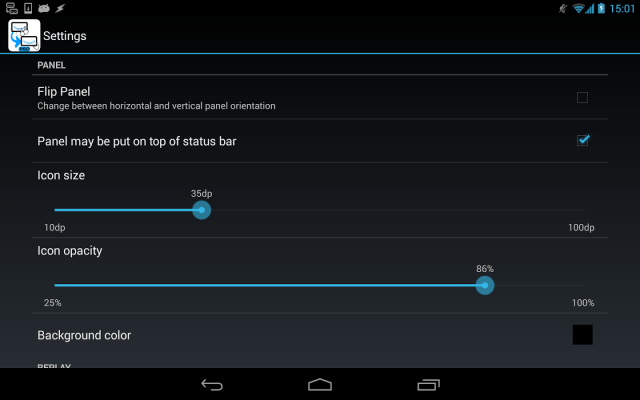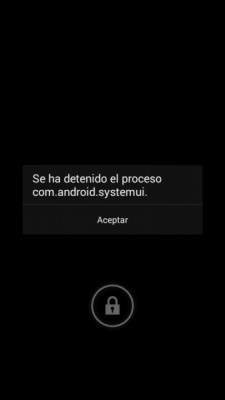 En otro Tutorial Android, te enseñamos como solucionar algunos problemas del sistema operativo Android que causaban cierres inesperados de aplicaciones y otros errores no graves.
En otro Tutorial Android, te enseñamos como solucionar algunos problemas del sistema operativo Android que causaban cierres inesperados de aplicaciones y otros errores no graves.
Sin embargo, existe este error del que nos debemos cuidar aún más, que tiene relación con la interfaz gráfica de Android.
Hoy aprenderemos a solucionar el problema de cierre inesperado de la interfaz gráfica de Android:
Es un error también conocido como “Se ha detenido com.android.systemui”, error que aparece en diferentes casos, como al cambiar de ROM o al actualizarlo a una nueva versión.
Evitar el error de interfaz gráfica en Android
Para evitar el error de la interfaz gráfica de Android lo mejor que puedes hacer son instalaciones limpias.
Si a tu dispositivo Android ha llegado una nueva actualización del sistema operativo, debes respaldar tus datos y desbloquear Android, luego procedes con la actualización y cuando esta culmine ya podrás volver a usar el dispositivo Android.
Si vas a instalar una ROM, antes de hacerlo es recomendable que uses las opciones de “Wipe” que encontrarás dentro de la herramienta de menú de recuperación que estés usando.
Debes limpiar tanto el cache como el sistema, así no tendrás errores al usar esta versión personalizada de Android.
Solucionar el error de interfaz gráfica en Android
Si por alguna razón ya instalaste la ROM o ya actualizaste el sistema y tienes este error, hay una solución que quizá te pueda servir, si has instalado una aplicación reciente elimínala, esta podría haber hecho una mala instalación lo que causaría el conflicto.
Si ya has seguido el proceso para rootear Android y moviste aplicaciones del sistema o bien modificaste archivos dentro de las carpetas, tu opción es buscar dicho archivo en internet y sobrescribirlo. Si esto no ha solucionado tu problema lamentamos decirte que lo único que puedes hacer es resetear Android y dejarlo otra vez con los ajustes de fábrica o en el peor de los casos, buscar una ROM (oficial o alternativa) y sobreescribirla en tu dispositivo Android, eliminando así cualquier faltante en archivos.